Cách Chú Thích Hình ảnh Trong Word 2016 là một kỹ năng quan trọng giúp bạn trình bày tài liệu chuyên nghiệp và dễ hiểu hơn. Việc chú thích hình ảnh đúng cách không chỉ giúp người đọc hiểu rõ nội dung hình ảnh mà còn tăng tính thẩm mỹ và thuyết phục cho tài liệu của bạn.
Chèn Chú Thích Hình Ảnh: Hướng Dẫn Chi Tiết
Việc chèn chú thích hình ảnh trong Word 2016 tưởng chừng đơn giản nhưng lại có nhiều chi tiết cần lưu ý. Dưới đây là hướng dẫn từng bước để bạn có thể thực hiện một cách chính xác và hiệu quả.
-
Chèn hình ảnh: Đầu tiên, bạn cần chèn hình ảnh vào tài liệu Word. Bạn có thể làm điều này bằng cách kéo thả hình ảnh trực tiếp vào tài liệu hoặc sử dụng chức năng “Insert” trên thanh công cụ.
-
Chọn hình ảnh: Sau khi chèn hình ảnh, hãy nhấp chuột vào hình ảnh để chọn nó.
-
Thêm chú thích: Trên thanh công cụ, tìm và chọn tab “References”. Trong nhóm “Captions”, nhấp vào nút “Insert Caption”.
-
Tùy chỉnh chú thích: Một hộp thoại “Caption” sẽ xuất hiện. Tại đây, bạn có thể tùy chỉnh chú thích của mình. Bạn có thể chọn nhãn (ví dụ: “Hình”, “Bảng”, “Biểu đồ”) và vị trí của chú thích (trên hoặc dưới hình ảnh). Bạn cũng có thể nhập văn bản chú thích trực tiếp vào ô “Caption”.
-
Định dạng chú thích: Sau khi chèn chú thích, bạn có thể định dạng nó như bất kỳ văn bản nào khác trong Word. Bạn có thể thay đổi phông chữ, kích thước chữ, màu sắc, v.v.
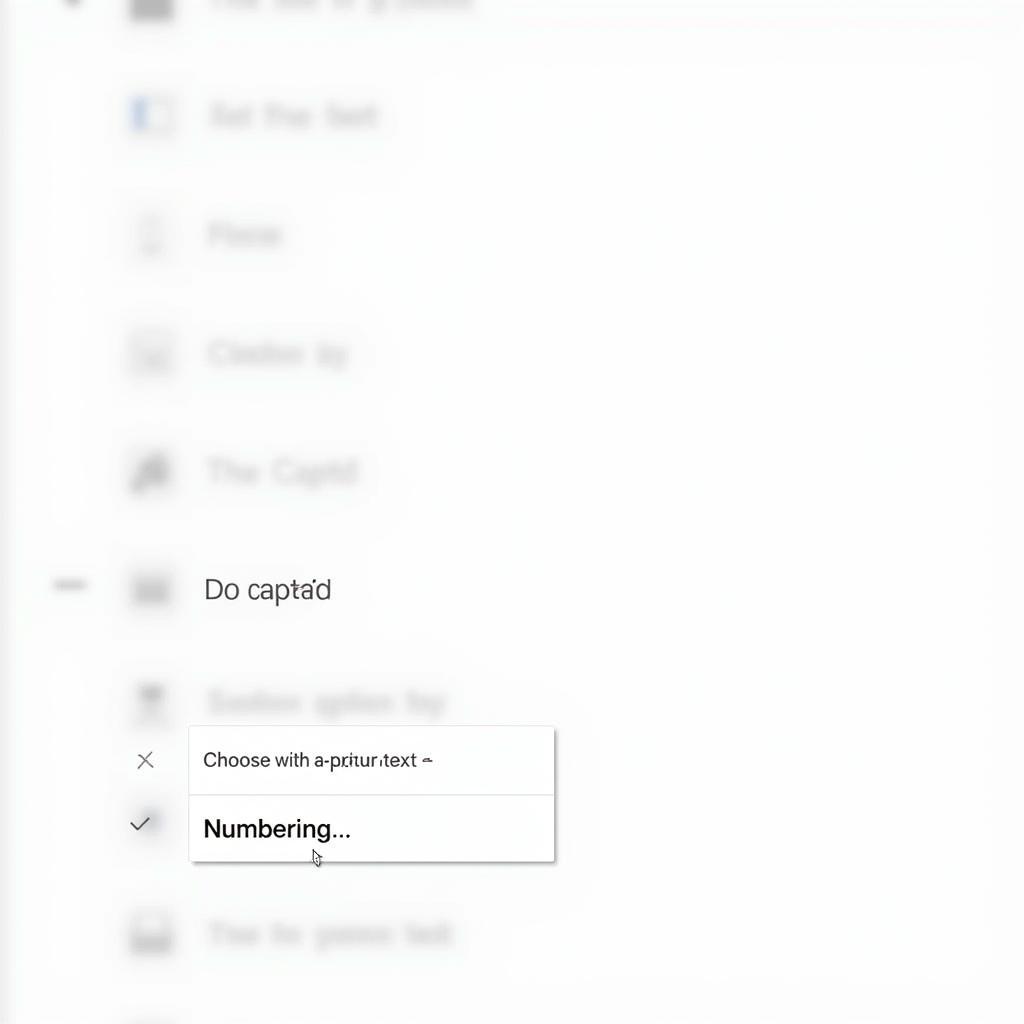 Chèn Chú Thích Hình Ảnh trong Word 2016
Chèn Chú Thích Hình Ảnh trong Word 2016
Mẹo Hay Khi Chú Thích Hình Ảnh trong Word 2016
Để tận dụng tối đa tính năng chú thích hình ảnh, hãy tham khảo một số mẹo sau:
-
Sử dụng từ khóa: Trong phần chú thích, hãy sử dụng các từ khóa liên quan đến nội dung hình ảnh. Điều này sẽ giúp tăng khả năng tìm kiếm của tài liệu của bạn.
-
Ngắn gọn, súc tích: Chú thích nên ngắn gọn, dễ hiểu và đi thẳng vào vấn đề. Tránh sử dụng quá nhiều từ ngữ hoa mỹ hoặc không cần thiết.
-
Đảm bảo tính nhất quán: Sử dụng cùng một định dạng cho tất cả các chú thích trong tài liệu của bạn. Điều này giúp tài liệu trông chuyên nghiệp và thống nhất hơn.
Lợi Ích của Việc Chú Thích Hình Ảnh
Việc chú thích hình ảnh mang lại nhiều lợi ích cho tài liệu của bạn. Nó không chỉ giúp người đọc hiểu rõ hơn về nội dung hình ảnh mà còn giúp bạn quản lý và tham chiếu đến các hình ảnh một cách dễ dàng. Việc viết chú thích trong word đúng chuẩn SEO sẽ giúp bài viết của bạn tiếp cận được nhiều người đọc hơn. Nếu gặp khó khăn trong việc xóa chú thích, bạn có thể tham khảo bài viết xóa chú thích trong word để được hướng dẫn chi tiết.
Kết Luận
Cách chú thích hình ảnh trong Word 2016 là một kỹ năng đơn giản nhưng vô cùng hữu ích. Bằng cách áp dụng các hướng dẫn và mẹo trên, bạn có thể tạo ra các tài liệu chuyên nghiệp, dễ hiểu và thu hút người đọc. Hãy thực hành và khám phá thêm các tính năng khác của Word 2016 để nâng cao hiệu quả công việc của bạn. Bạn cũng có thể tham khảo thêm bài viết về chú thích dưới ảnh trong word để hiểu rõ hơn về chủ đề này. Nếu muốn tìm hiểu về cách loại bỏ chú thích khi in, hãy xem bài viết cách bỏ chú thích khi in word 2016. Còn nếu bạn là fan của bộ phim “Vẫn Cứ Thích Em”, hãy ghé thăm xem phim vẫn cứ thích em tập 39.
Kêu gọi hành động: Khi cần hỗ trợ hãy liên hệ Số Điện Thoại: 0915063086, Email: [email protected] Hoặc đến địa chỉ: LK 364 DV 08, Khu đô thị Mậu Lương, Hà Đông, Hà Nội 12121, Việt Nam. Chúng tôi có đội ngũ chăm sóc khách hàng 24/7.